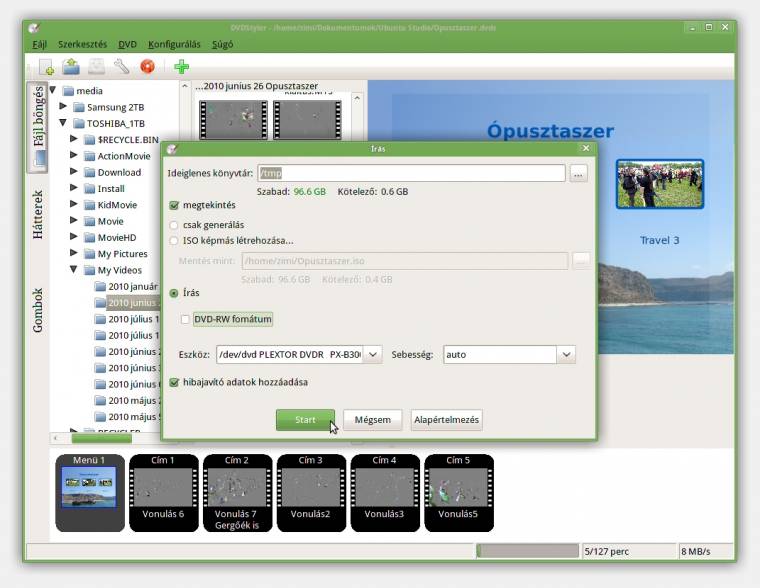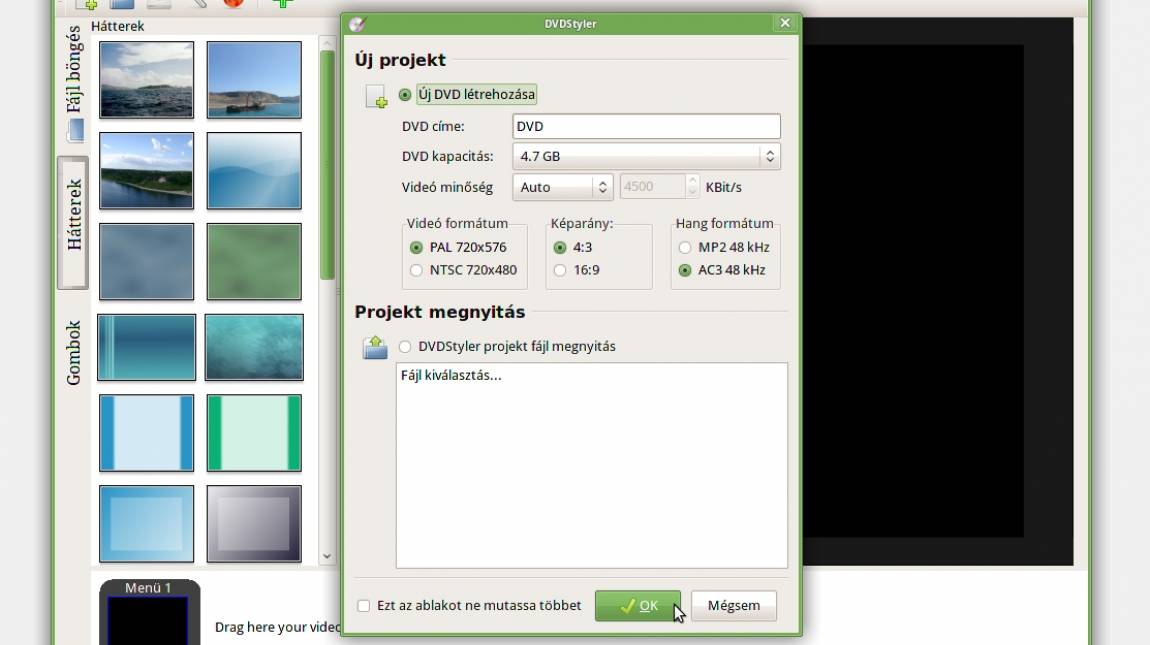Mit remélhet, aki feltelepíti az Ubuntu Studiót? Először is egy ingyenes, hosszú távra tervezett rendszert, a most letölthető, az Ubuntu 12.04-es kiadására (Precise Pangolin) épülő Studio ugyanis három éven át, 2015 áprilisáig élvez támogatást az Ubuntu közösség részéről. Ezt persze minden LTS (Long Term Support) kiadásról elmondható, esetünkben ehhez jön még a nagyméretű állományok gyors kezeléséhez hangolt rendszer és a rengeteg alkalmazás. Sorolhatnánk a fotószerkesztésre, digitális kidolgozásra, hangszerkesztésre és MIDI-szekvenciák készítésére alkalmas egyéb programokat, de cikkünk korlátozott terjedelme miatt maradjunk meg leginkább a videoszerkesztésnél.
OpenShot és DVDStyler
Ma már a legtöbben egyértelműen a nehézkesebb eszközök közé sorolják a DV-szalagos videokamerákat, melyeket jócskán megtizedelt a Cisco Fliphez hasonló memóriakártyás kiskamerák majd az okostelefonok elterjedése. Nem csoda, hogy az Ubuntu Studio nemigen számol ezekkel az eszközökkel, a teszt során a DV-kamerát nem sikerült használatba vennie a rendszernek, holott a szükséges csomagok telepítve voltak. A Studio egyik erősségének tekinthető OpenShot videoszerkesztő program nincs felkészítve a DV kezelésére, de a KDE alá készült Kinot XFCE alatt telepíthettük, ami elvileg erre lett kitalálva – sajnos nálunk pont nem működött. Úgy tűnik, hogy a Windows XP a maga öreg Movie Makerével ha összességében nem is olcsóbb, de jobb ezen a területen. Más a helyzet, ha memóriakártyás vagy merevlemezes kameránk van, az OpenShot nemcsak a standard, de a full HD progresszív (1080/50p) videofájlokkal is elboldogult, csakúgy, mint az MTS, M2TS, MOV, AVI, MPEG állományokkal. A soksávos szerkesztőben A-B sávos módszerrel két videojelenet közé ejthetünk áttűnéseket, készíthetünk animált 3D feliratokat, 2D animált főcímeket és rendelkezésünkre állnak effektusok is jócskán. Ha nem is teljes részletességgel, de lehetőség van kulcspontozásra, animációra – ha ennél többre vágynánk, akkor ott a professzionális kompozíciók készítésére is alkalmas Blender.
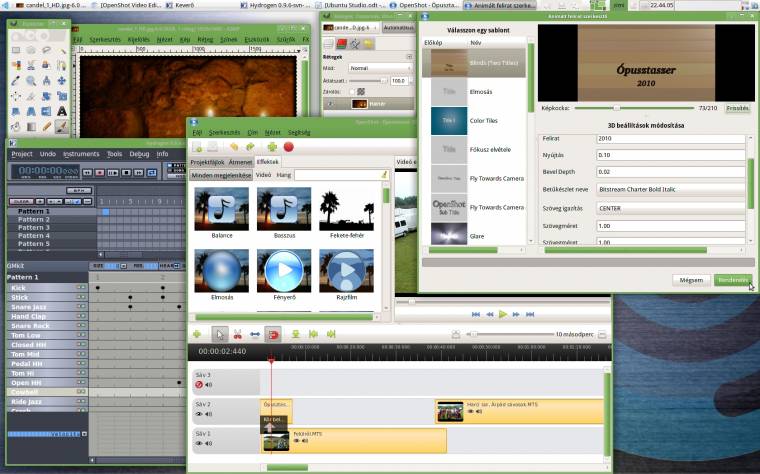
Megtépázta kicsit a DVD népszerűségét a YouTube és a széles sávú net, de ma is egy tág körben lejátszható, olcsó adathordozó illetve videoformátum. Az Ubuntu Studióban a DVDStyler áll rendelkezésünkre alapszinten cicomázható, menüvel ellátott lemezek készítéséhez. Ne számítsunk olyan professzionális hatásra, mint a windowsos kereskedelmi szoftvereknél, nem montázsol helyettünk átlátszósággal megbolondított animált menüt a program. Ugyanakkor tetszőleges videót használhatunk háttérként, gyorsan elkészíthetjük a menüt néhány alapsablon használatával, de indulhatunk tiszta lappal is, és megadhatjuk részletesen, hogy melyik gomb mit csináljon. Nagy hátránya a programnak, hogy csak elég fárasztó buherálással adhatunk hozzá új gombokat (SVG grafikákból és XML-szerkesztéssel), talán ezt is megkönnyítik majd egyszer fejlesztői. Nagy jó pont viszont a dvdisaster modul, ami ellenőrző összegekkel gyarapítja a lemezt, ennek folytán a videoanyag jobban védve van a korróziótól és a karcolásoktól.
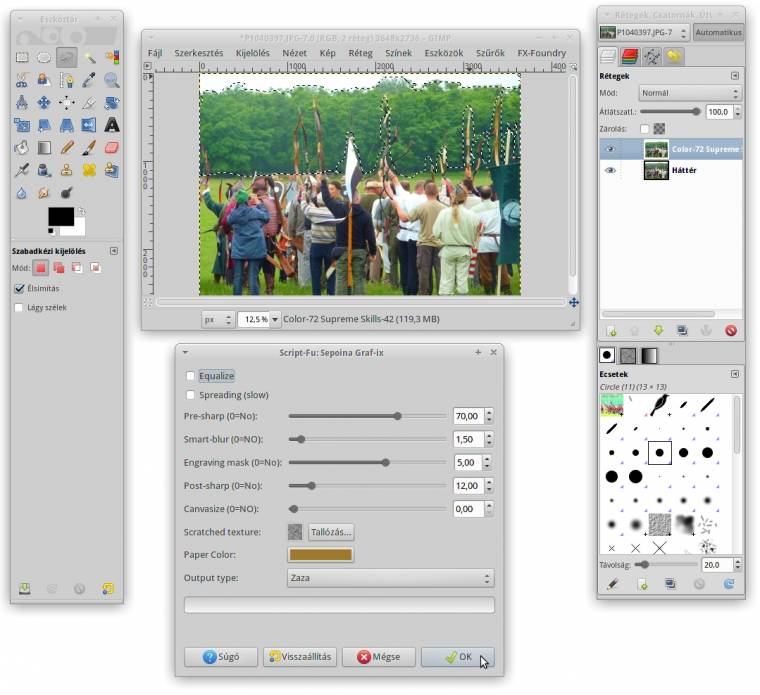
Ha tartalom előállításával, kreatív munkával szeretnénk foglalkozni, akkor sokkal többet kapunk az Ubuntu Studio használatával, mint ha a Windowst hívnánk segítségül. A rendszer alapból tartalmaz számos szoftvert, valóban lefedve az igényeket a hang- és képszerkesztés sok területén – igaz, ezek zöme Windows alatt is elérhető. Ugyanakkor nem véletlen, hogy a professzionális tartalomszerkesztők inkább fizetős megoldások, zömmel az Adobe csomagjai felé kacsintgatnak, mivel ezek a munkafolyamatok teljes szakaszán, A-tól Z-ig könnyen használható eszközöket kínálnak. Az Ubuntu Studio nem jelent egyelőre veszélyt a szoftveripar óriásai számára, de ha ingyenes eszközre vágyunk, akkor van mihez nyúlni, és némi tehetséggel és netes „utánajárással” sok kiváló munka kerülhet ki ebből a műhelyből, egy Live próbát vagy egy VirtualBox-alapú próbaüzemet mindenképp megér.
Rendszerkövetelmények
Kiválóan fut a 12.04-es Ubuntura épülő Studio már egy kétmagos processzorral ellátott gépen is. A rendszer készítői minimumként 1 GB RAM-ot javasolnak, de a gyakorlatban inkább a két GB a célravezető (vagy több, természetesen). Amennyiben idegenkednénk egy Live DVD-s próbától, vagy csak a szoftverek kezelőfelületére vagyunk kíváncsiak, úgy VirtualBoxban futtatva is kipróbálhatjuk a rendszert, kiválóan működik ott is.
Adatok
Ubuntu 12.04 LTS rendszermag (Precise Pangolin), XFCE alapértelmezett ablakkezelő, hangszoftverek (pl. JACK audió és MIDI szerver, Ardour, Audacity, Hydrogen, Yoshimi, Rakkarrack), grafikai szoftverek (GIMP, Blender, Inkscape, MyPaint), fotólabor eszközök (Darktable, Shotwell), videoszerkesztők (OpenShot, FFMPEG, DVDStyler)
Videolemez készítése DVDStylerrel
Lemezprojekt beállítások
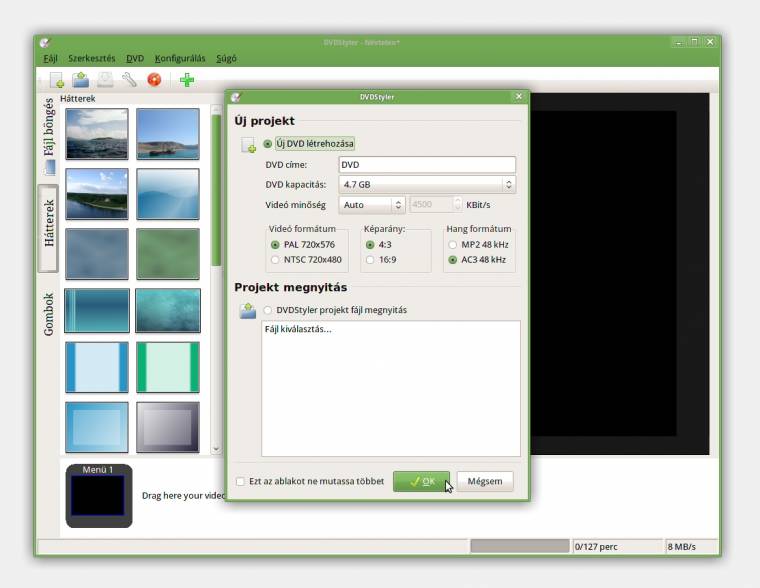
A Windows és Linux alá is elérhető DVDStyler automatikusan elindítja az Új projekt menüt. Európában a PAL lemezek használatosak, a DVD-kapacitást igazítsuk a nyersanyaghoz, és célszerű a videominőséget alapértelmezetten hagyni. Hacsak nem tinédzserkorú DVD-lejátszónk van, állítsuk a hangot AC3-ra.
Menüválasztás
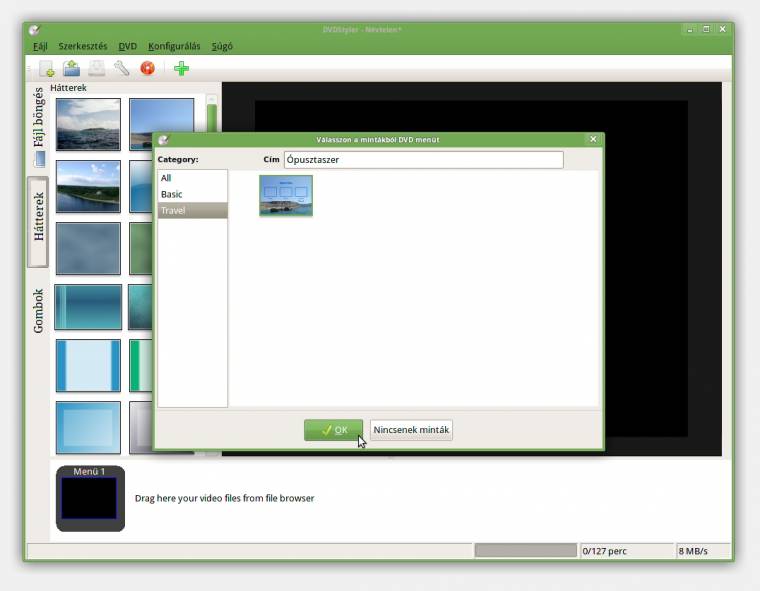
Érdemes valamelyik beépített sablonból kiindulva kezdeni, majd a hátterek közül vagy a fájlböngészőből egy képállományt az előnézetre vontatva egyedi ízt adni a menünek. A DVD menüben adjunk annyi menüoldalt és gombot (keretet) a projekthez, ahány videoállományt beszúrunk majd.
Videojelenetek beillesztése
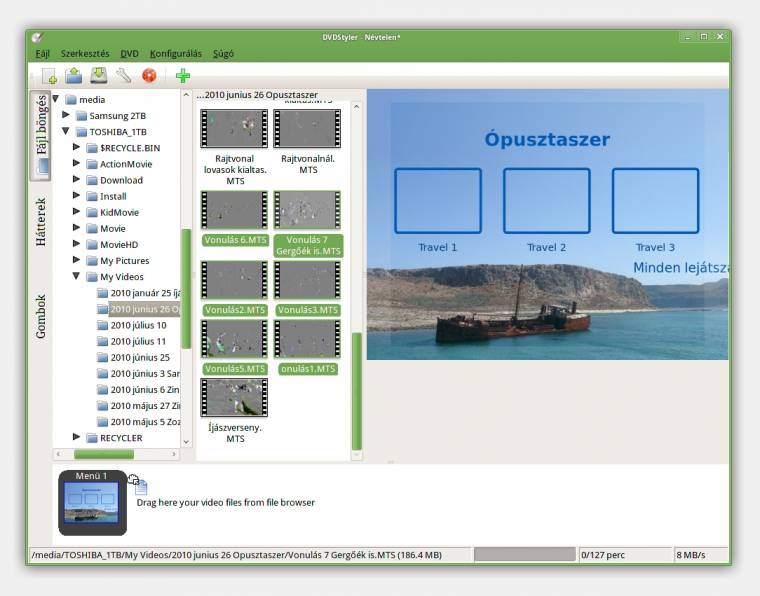
Videók beillesztése a „Fájl böngészés” oldalfülön lehetséges: a fastruktúrából válasszuk ki a videoanyagokat tartalmazó mappát, és a bélyegképként megjelenő videókat vontassuk a kívánt menü kiszemelt gombjára, a hozzárendelés automatikus. Linux alatt a külső meghajtók a Media mappán belül találhatók meg.
Gombok szerkesztése
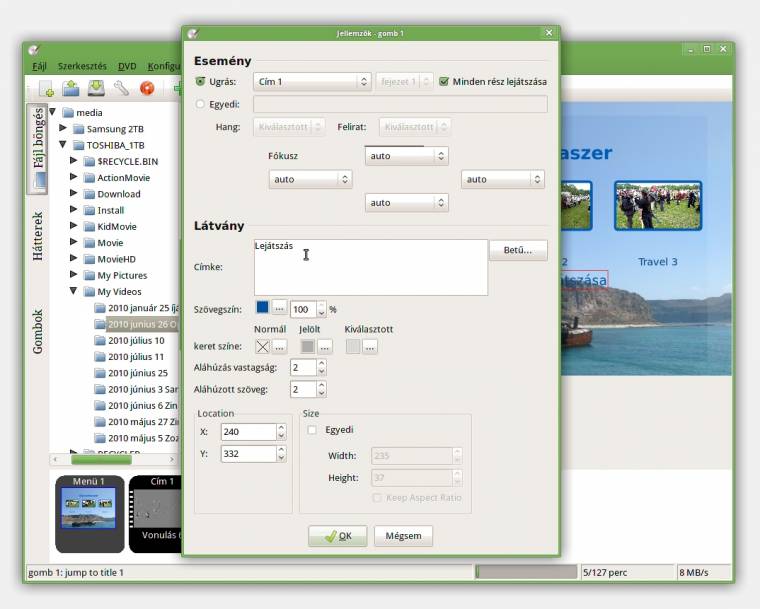
A gombok, objektumok duplán kattintva szerkeszthetők: megjelenésük, hogy mire mutassanak, milyen címet vagy feliratot, avagy hangsávot aktiváljanak. Pozíciójuk, méretük egérrel változtatható, a bélyegképek forrása lehet képfájl vagy a videó egy képkockája. Készítsünk a menük között léptető gombokat.
Címek szerkesztése
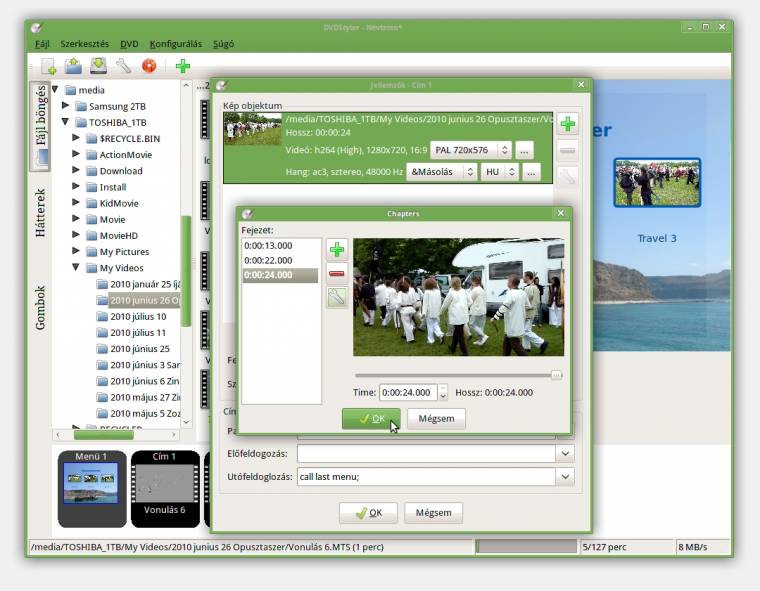
Duplán kattintva szerkeszthetők az alul sorakozó címek is. További hangsávokat és feliratsávokat rendelhetünk minden videofájl mellé (pl. MP3, SRT). Megadhatunk fejezetpontokat, illetve a lejátszás előtt és után végrehajtandó feladatokat (pl. exit, call menu). Ne felejtsük el elmenteni a projektet.
Kódolás és lemez írása
Ha készen vagyunk, akkor F9-cel jön elő az író dialógus, a cél lehet mappa, ISO-állomány vagy optikai lemez. A kódolás és multiplexelés nagyon hosszas lehet már egy rövid album esetén is. Ezután előnézet indul, amit bezárva, egy megerősítő kérdést követően az ISO készítése és az írás is lezajlik.